使用爱思助手在苹果手机中添加微信表情包的详细操作方法
1、下载安装爱思助手并连接苹果手机之后,点击左侧的“更多”选项,然后在右侧点击“微信表情”。
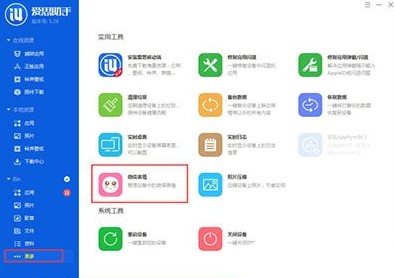
2、如果你此时在苹果手机中开启了微信,则需要先将微信关闭,关闭之后点击“好的”即可进入微信表情管理界面。
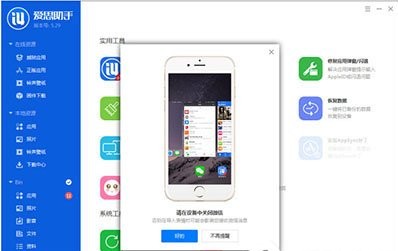
3、打开“微信表情”界面之后点击“导入到设备”,就可以将海量在线表情导入到苹果手机的微信当中。
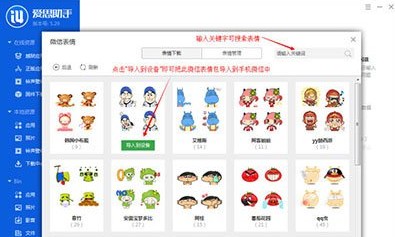
4、点击“表情管理”可以管理你微信里面的表情。
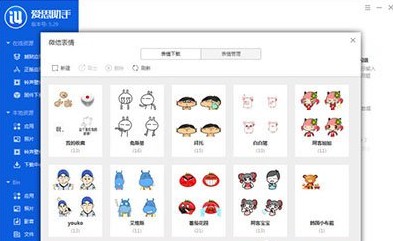
以上就是使用爱思助手在苹果手机中添加微信表情包的详细操作方法,大家只需要按照上面的方法来进行操作,就可以将爱思助手中的微信表情包添加到苹果手机中了。







